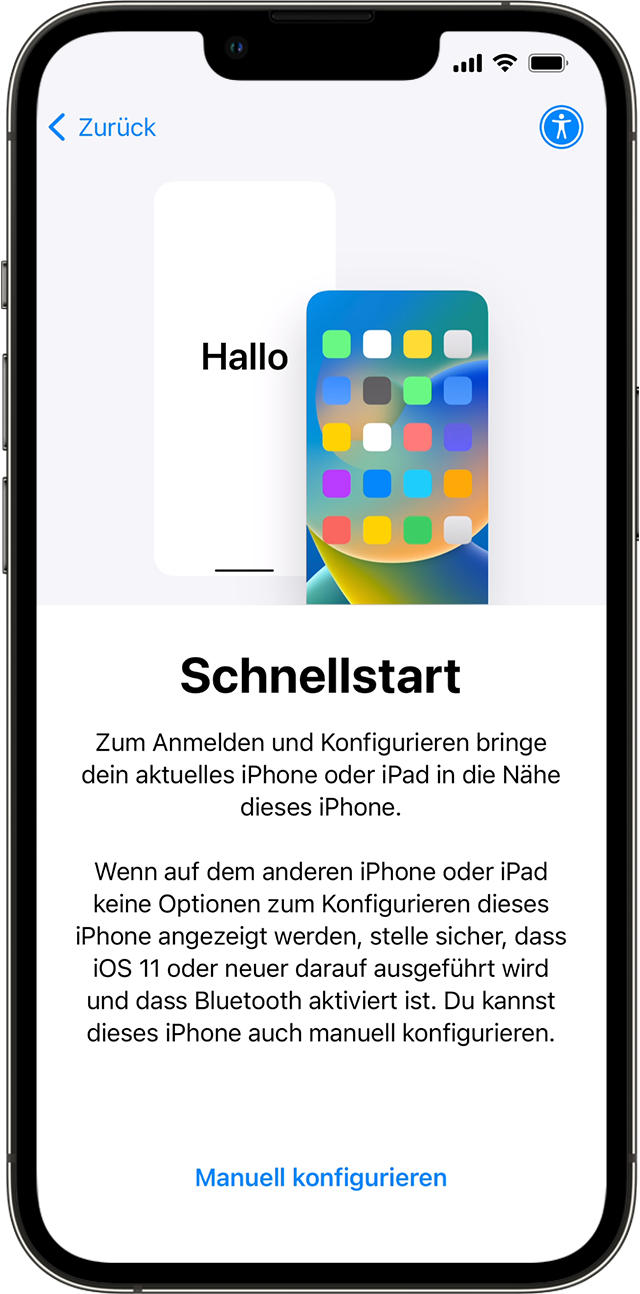Du willst per Schnellstart deine Daten übertragen? Das geht so:
Mit "Schnellstart" Daten auf ein neues iPhone oder iPad übertragen
Richte dein neues iOS-Gerät automatisch mit einem iPhone oder iPad ein.
Für "Schnellstart" werden beide Geräte beansprucht. Wähle also einen Zeitpunkt, zu dem du dein aktuelles Gerät ein paar Minuten lang nicht nutzen musst.
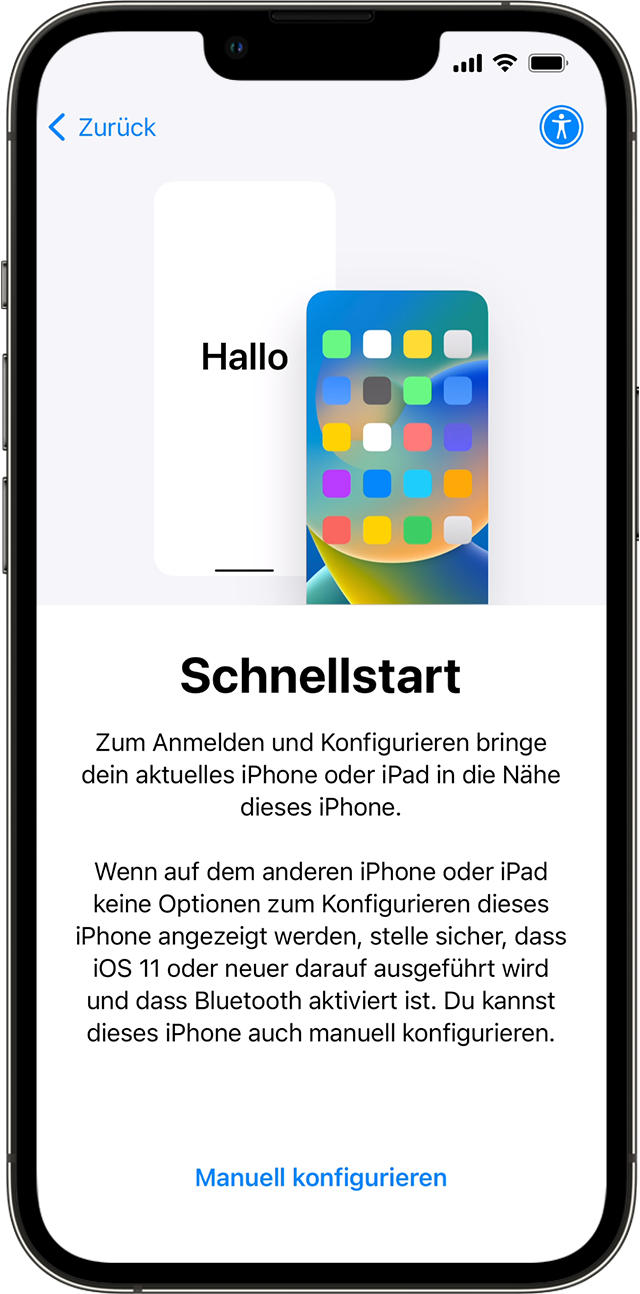
- Stelle sicher, dass dein aktuelles Gerät mit einem WLAN verbunden ist und dass Bluetooth auf dem Gerät aktiviert ist. Schalte das neue Gerät ein, und halte es an dein aktuelles Gerät. Befolge die Anweisungen auf dem Bildschirm, um zu beginnen. Wenn die Aufforderung zur Einrichtung deines neuen Geräts auf dem aktuellen Gerät nicht mehr angezeigt wird, starte beide Geräte neu.
- Verbinde dein Gerät mit dem WLAN oder dem Mobilfunknetz deines Geräts.
- Möglicherweise wirst du dazu aufgefordert, deinen Mobilfunk zu aktivieren.
- Richte Face ID oder Touch ID ein.
- Wähle aus, wie du deine Daten übertragen möchtest.
- Wenn du die Daten aus iCloud lädst, werden deine Apps und Daten im Hintergrund geladen, sodass du dein neues Gerät sofort verwenden kannst.
- Wenn du die Daten direkt von deinem vorherigen Gerät überträgst, musst du warten, bis die Übertragung auf beiden Geräten abgeschlossen ist, bevor du sie verwenden kannst.
- Achte darauf, dass sich die Geräte in der Nähe voneinander befinden und an eine Stromquelle angeschlossen sind, bis alle Daten vollständig übertragen wurden. Die Übertragungszeiten können abhängig von Faktoren wie Netzwerkbedingungen und übertragener Datenmenge variieren.
Falls du weitere Unterstützung benötigst, kontaktiere den Apple Support.
Wenn dein neues Gerät bei Apple School Manager oder Apple Business Manager registriert ist, kannst du mit "Schnellstart" keine Daten von deinem aktuellen Gerät übertragen.

Auszug aus den Apple Support Texten